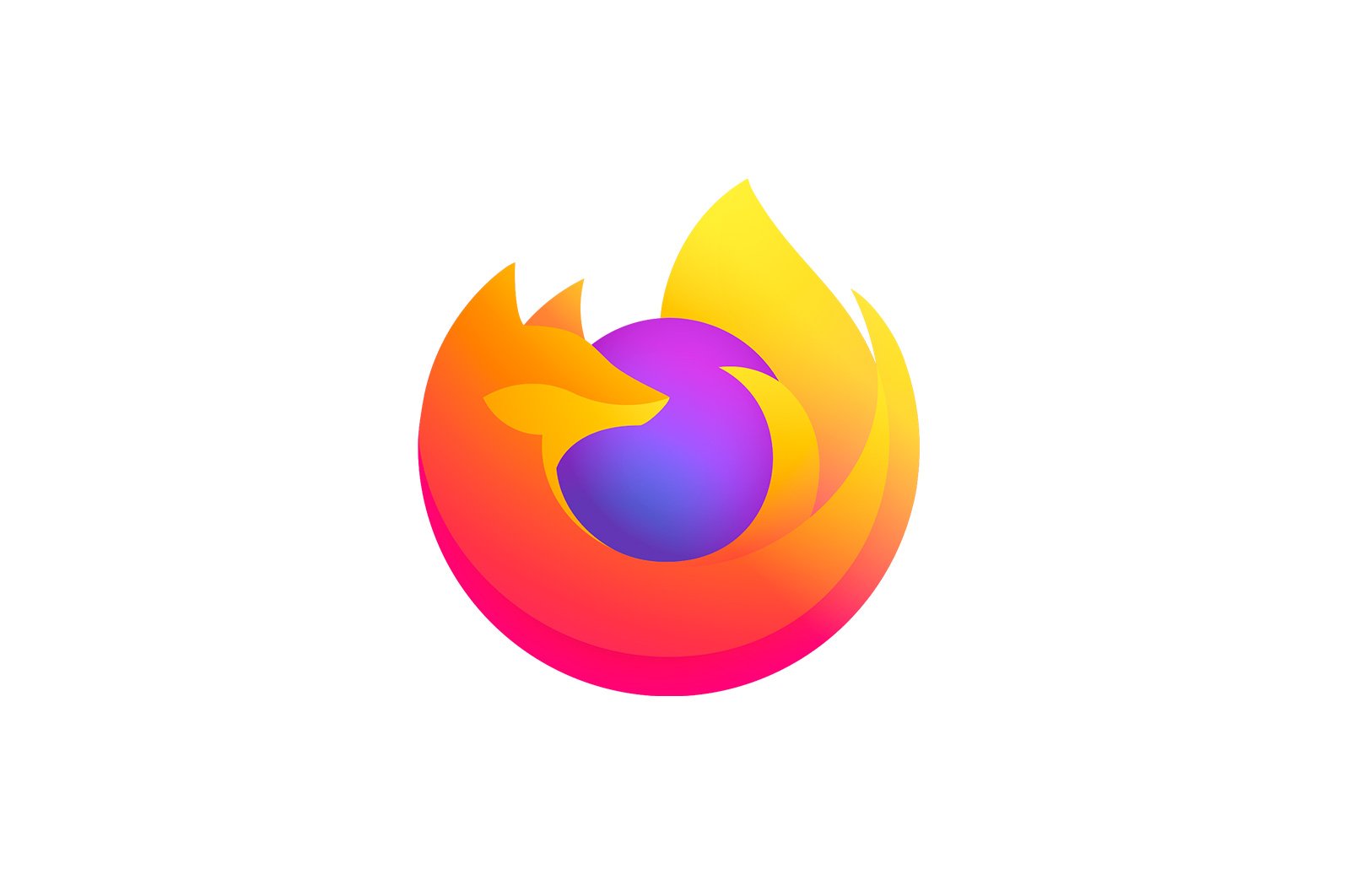
Mozilla Firefox-da Java ishlamayapti: muammoning asosiy sabablari haqida malumot
Java bugungi kunda Mozilla Firefox brauzeri uchun Internetdagi Java tarkibini to’g’ri ko’rsatish uchun zarur bo’lgan eng mashhur plagin emas (aytmoqchi, deyarli yo’q). Bunday holda biz Java Mozilla Firefox brauzerida ishlamay qolganda muammo haqida gaplashamiz.
Java va Adobe Flash Player plaginlari brauzerda ko’pincha ishlamaydigan Mozilla Firefox uchun eng muammoli hisoblanadi. Keyinchalik biz plaginning ishlashiga ta’sir qilishi mumkin bo’lgan asosiy sabablarni ko’rib chiqamiz.
Nima uchun Java Mozilla Firefox-da ishlamayapti?
Sabab 1: brauzer plaginni bloklamoqda
Java plagini yorqin tomondan ma’lum emas, chunki uning brauzerda mavjudligi veb-brauzer va umuman kompyuter xavfsizligini jiddiy ravishda buzadi. Shu sababli, yaqinda Mozilla ishlab chiquvchilari o’zlarining veb-brauzerlarida Java funktsiyalarini bloklashni boshladilar.
Avvalo, Mozilla Firefox-da Java yoqilganligini tekshirib ko’ramiz. Buning uchun brauzer menyusi tugmachasini bosing va o’ting «Qo’shimcha funktsiyalar»..
Oynaning chap qismida yorliqni bosing «Plaginlar». Java plaginining o’ng tomonidagi parametr kiritilganligiga ishonch hosil qiling Har doim yo’lda.. Agar kerak bo’lsa, kerakli o’zgarishlarni amalga oshiring va keyin plaginni boshqarish oynasini yoping.
Sabab 2: Java eskirgan versiyasi
Java bilan bog’liq muammolar sizning kompyuteringizda o’rnatilgan plaginning eskirgan versiyasi bilan bog’liq bo’lishi mumkin. Bunday holda, agar siz hali ham plaginning noto’g’ri ishlashini hal qila olmagan bo’lsangiz, yangilanishlarni tekshirishingiz kerak.
Buning uchun menyuni oching «Boshqaruv paneli»va keyin oching «Java».
Ochilgan oynada yorliqni bosing «Yangilash».va keyin tugmachani bosing «Hozir yangilang».
Tizim yangilanishlarni tekshirishni boshlaydi. Agar sizning Java versiyangiz yangilanishi kerak bo’lsa, sizdan yangilanishni o’rnatishingiz so’raladi. Aks holda, ekranda dasturiy ta’minotning so’nggi versiyasi kompyuteringizda o’rnatilganligini ko’rsatuvchi xabar paydo bo’ladi.
Sabab 3: Plagin to’g’ri ishlamayapti
Java ishlash muammolarini hal qilishning keyingi usuli — bu dasturiy ta’minotni to’liq qayta o’rnatish. To’liq o’chirishni nazarda tutgan holda, biz dasturni «Boshqarish paneli» — «Dasturlarni o’chirish» orqali standart usulda emas, balki Java -ni kompyuteringizdan butunlay olib tashlaydigan maxsus Revo Uninstaller yordam dasturi yordamida o’chirib tashlashingizni tavsiya qilamiz. ushbu dasturiy ta’minot fayllari tizimda qoladi.
Revo Uninstaller dasturini yuklab oling
Revo Uninstaller dasturini ishga tushiring. Uni boshqarish uchun administrator huquqlari talab qilinganligiga ishonch hosil qiling.
O’rnatilgan dasturlar ro’yxatida Java-ni toping, o’ng tugmasini bosing va tanlang «O’chirish»..
Boshlash uchun Revo Uninstaller plagin ichiga o’rnatilgan o’chiruvchini ishga tushiradi, bu avval Java-ni standart sifatida o’chirib tashlaydi.
O’chirish tugallangandan so’ng Revo Uninstaller Java-ga tegishli qolgan barcha fayllarni skanerdan o’tkazishingizni so’raydi. Kengaytirilgan ko’rish rejimini o’rnatishingizni tavsiya etamiz va tugmani bosish orqali protsedurani boshlang «Skanerlash»..
Skanerlash jarayoni boshlanadi, bu biroz vaqt talab etadi. Amalga oshirilgandan so’ng, qidiruv natijalari birinchi navbatda tizim jurnalida ko’rsatiladi. Shuni ta’kidlash kerakki, faqat qalin harflar bilan belgilangan tugmalarni o’chirish kerak.
Agar davom etsangiz, ekranda qolgan papkalar va fayllar ko’rsatiladi. Ro’yxatni ko’rib chiqing va o’chirmoqchi bo’lgan papkalarni belgilang. Barcha papkalarni tanlash uchun «Hammasini tanlash» tugmasini bosing. Tugmani bosish orqali protsedurani bajaring «O’chirish»..
O’chirish tartibini tugatgandan so’ng, kiritilgan o’zgarishlar tizim tomonidan qabul qilinishi uchun kompyuterni qayta yoqing. Tugallangandan so’ng, siz yangi tarqatish to’plamini ishlab chiquvchining rasmiy saytidan yuklab olishni boshlashingiz mumkin.
Java-ni bepul yuklab oling
Yuklangan tarqatishni yuklab oling va Java-ni kompyuteringizga o’rnating. Brauzerda ishlashni boshlash uchun plagin uchun Mozilla Firefox-ni qayta yoqing.
4-sabab: Firefox-ni qayta o’rnating
Agar Java-ni qayta o’rnatish hali ham ishlamasa, Mozilla Firefox brauzerini yuqorida aytib o’tilganidek to’liq qayta o’rnatish muammoni hal qiladi.
Mozilla Firefox-ni kompyuteringizdan qanday qilib butunlay olib tashlash mumkin
Firefox-ni o’chirib tashlaganingizdan so’ng, kompyuteringizni qayta yoqing va dasturning rasmiy veb-saytidan tarqatishning yangi versiyasini yuklab oling.
Mozilla Firefox brauzerini yuklab oling
E’tibor bering, Mozilla Firefox Java-ni qo’llab-quvvatlashdan asta-sekin voz kechmoqda, shuning uchun istalgan vaqtda ushbu maqolada tasvirlangan usullarning hech biri sizga yordam bera olmaydi, chunki to’satdan brauzer ushbu plaginni qo’llab-quvvatlamaydi.
Muammoni hal qilishda sizga yordam bera olganimizdan xursandmiz.
Bizning mutaxassislarimiz imkon qadar tezroq javob berishga harakat qilishadi.
Ushbu maqola sizga yordam berdimi?
Mozilla Firefox, Texnologiyalar
Mozilla Firefox-da Java ishlamayapti: muammoning asosiy sabablari